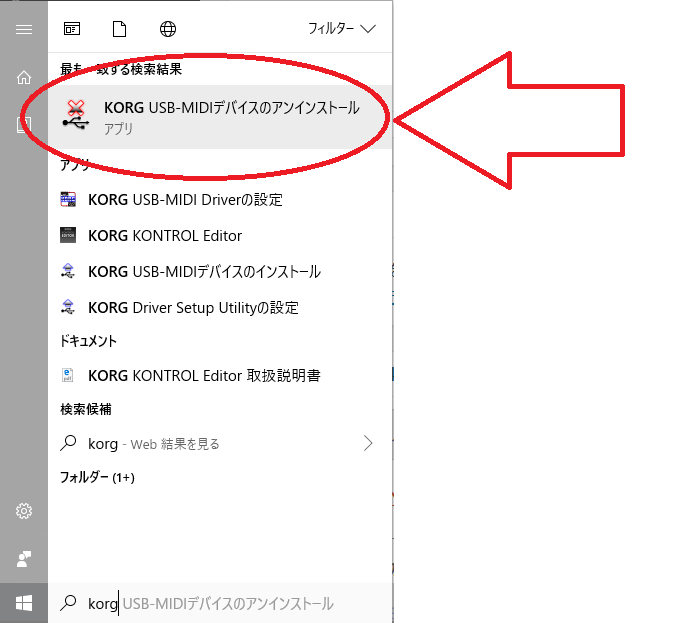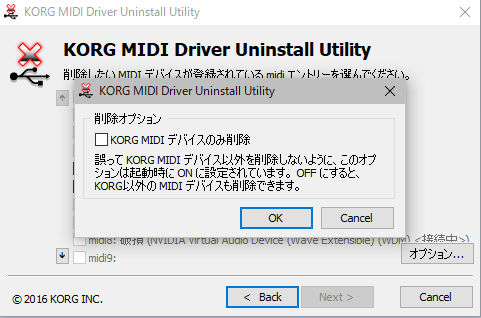KORG microKEY AirがWindows10でBluetoothを認識しない/繋がらない/接続できない時の解決策です。
KORG microKEY Airを買ったのですが、Windows10ではBluetoothが繋がらないという事がありました。
ちなみにBluetoothはデスクトップパソコンに付いていなかったので、
I-ODATAの「USB-BT40LE」を購入しました。
※上記リンクはAmazonのアソシエイトリンクを利用しています。
アイ・オー・データ機器 I-O DATA USB-BT40LE [Bluetooth4.0+EDR/LE準拠 USBアダプター]-ヨドバシ.com
ヨドバシ.comにも売っています。僕はこっちで買いました。
このアダプターで全く問題なく動作しています。快適です。
では解決方法です。
・KORG microKEY AirがWindows10でBluetoothが繋がらない時の解決方法
(そんなに難しくないけど知らないとハマる)
①Windows10の左下の検索窓に「korg」と打ち「KORG USB-MIDIデバイスのアンインストールプログラム(KORG MIDI Driver Uninstall Utility)」を実行する。
②必要のないUSBデバイスをMIDI1~9から削除する。
③既にインストールしている場合はMIDI10番台にある「KORG BLE-MIDIDevice」もKORG MIDI Driver Uninstall Utilityで一旦削除。
④「プログラムと機能」から「KORG BLE-MIDI Driver for Windows」を削除。
⑤KORGのウェブサイトからKORG BLE-MIDI Driver for Windowsをダウンロードして、再インストール。
⑥「KORG BLE-MIDIDevice」がMIDI1~9の一桁台に来ていれば成功。
⑦あとはペアリングすれば完了。
・Windows10のアップデート後に動かなくなった場合はドライバを再インストール
以上です。
1つ1つ見ていきましょう。
①Windows10の左下の検索窓に「korg」と打ち「KORG USB-MIDIデバイスのアンインストールプログラム(KORG MIDI Driver Uninstall Utility)」を実行する。
Windows10の検索窓(左下)に「korg」とタイピングすると「KORG USB-MIDIデバイスのアンインストール」というものが出てきます。これを実行します。
「korg」だけで出てこない場合は「korg usb」と打ってみましょう。
②必要のないUSBデバイスをMIDI1~9から削除する。
「KORG MIDI Driver Uninstall Utility」が表示されると 続きを読む